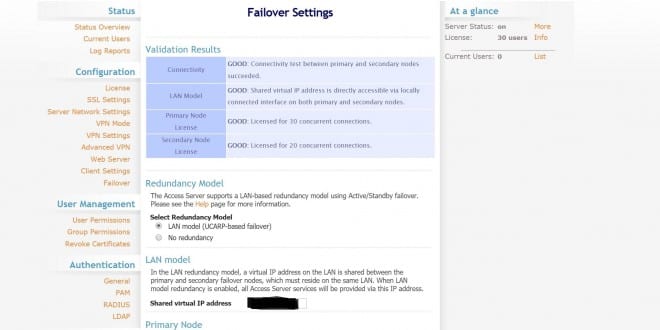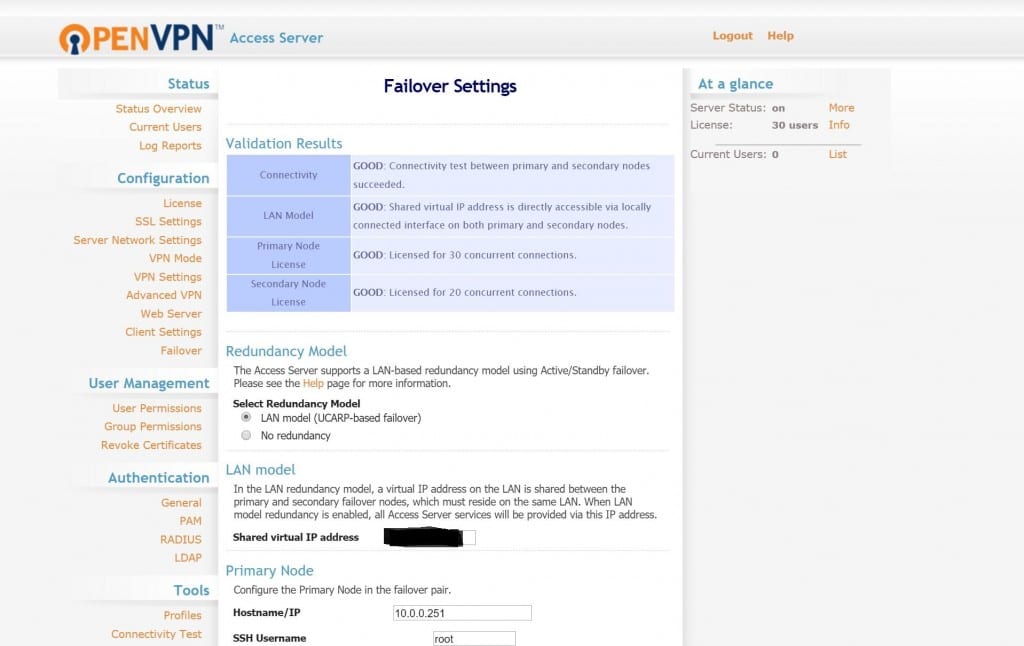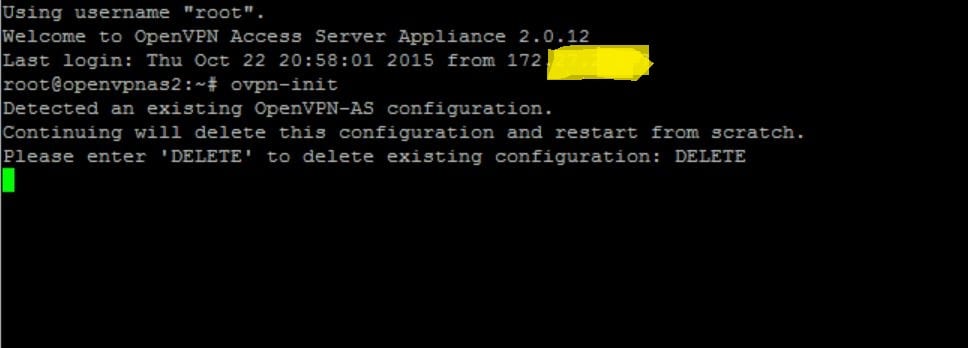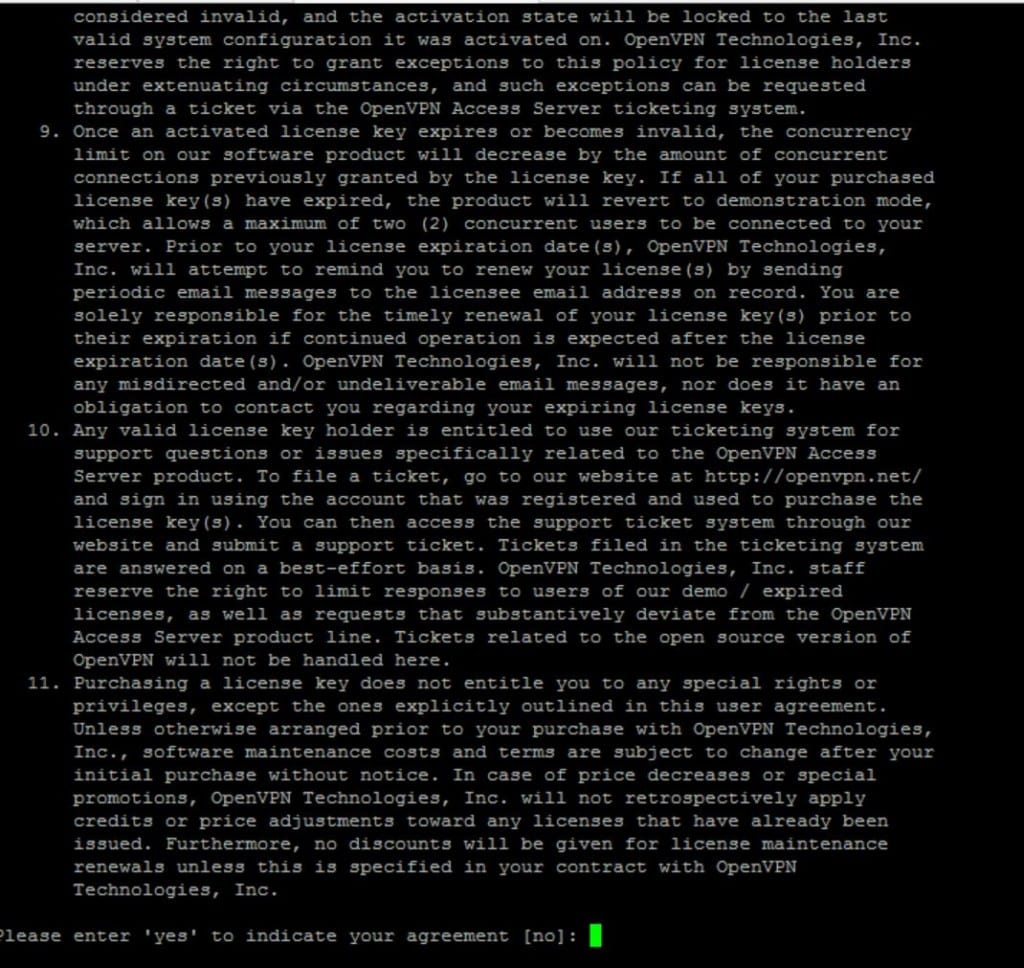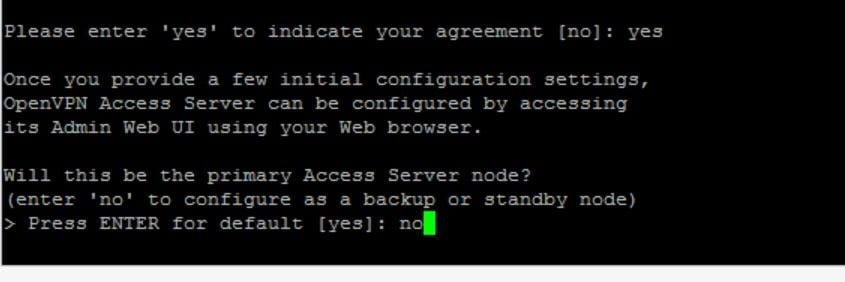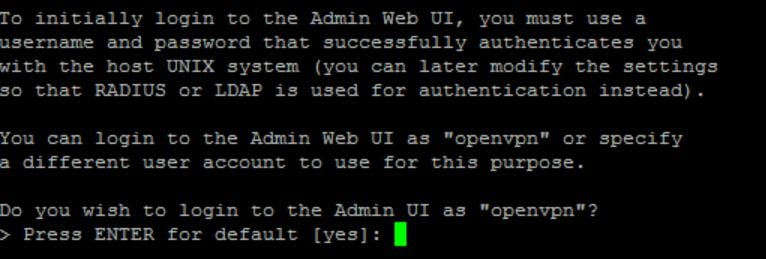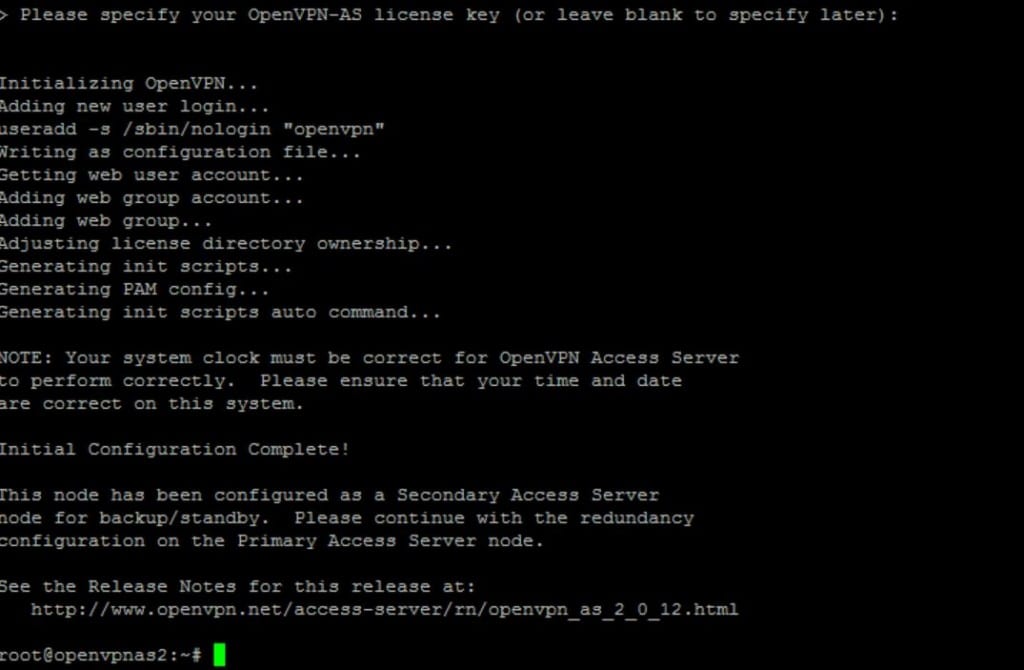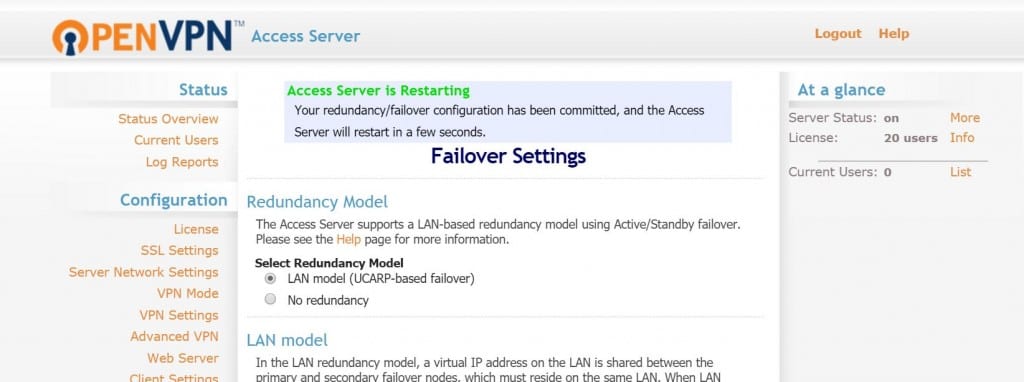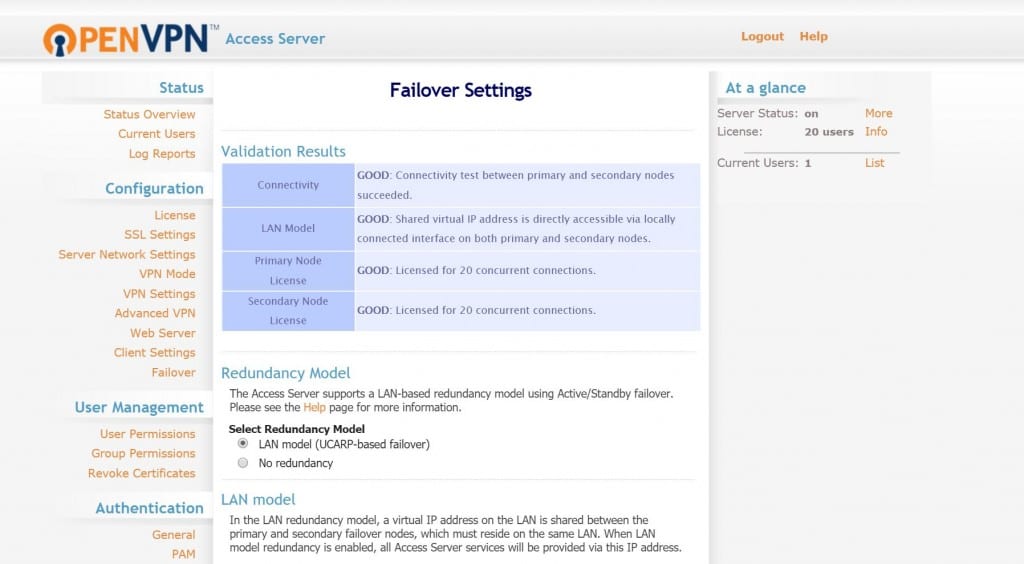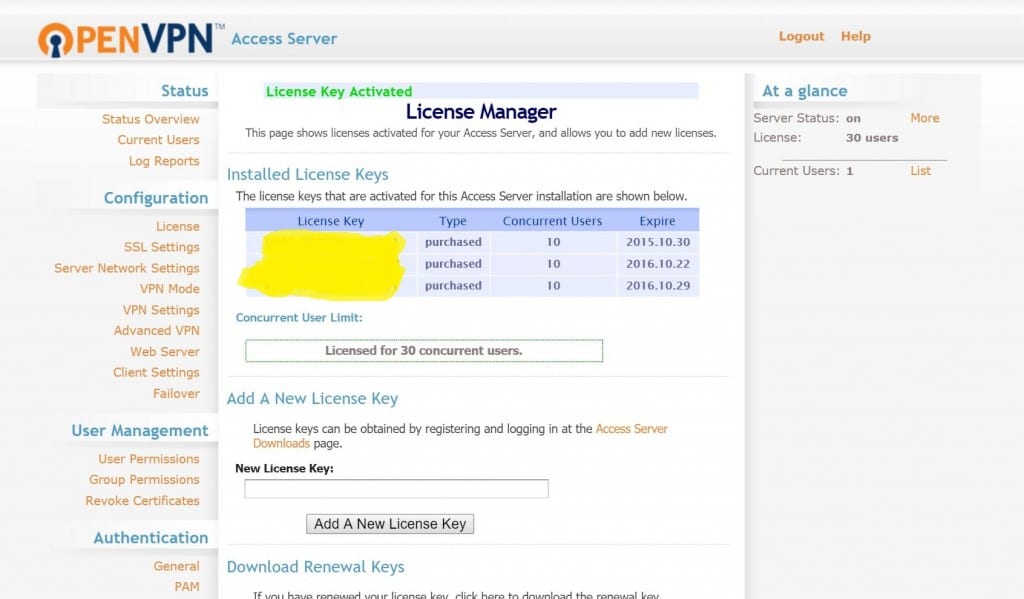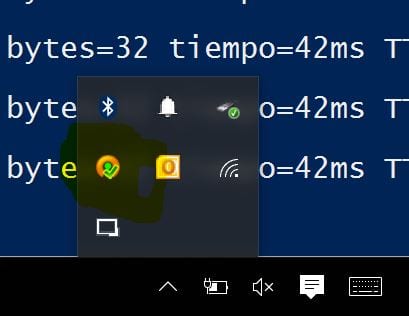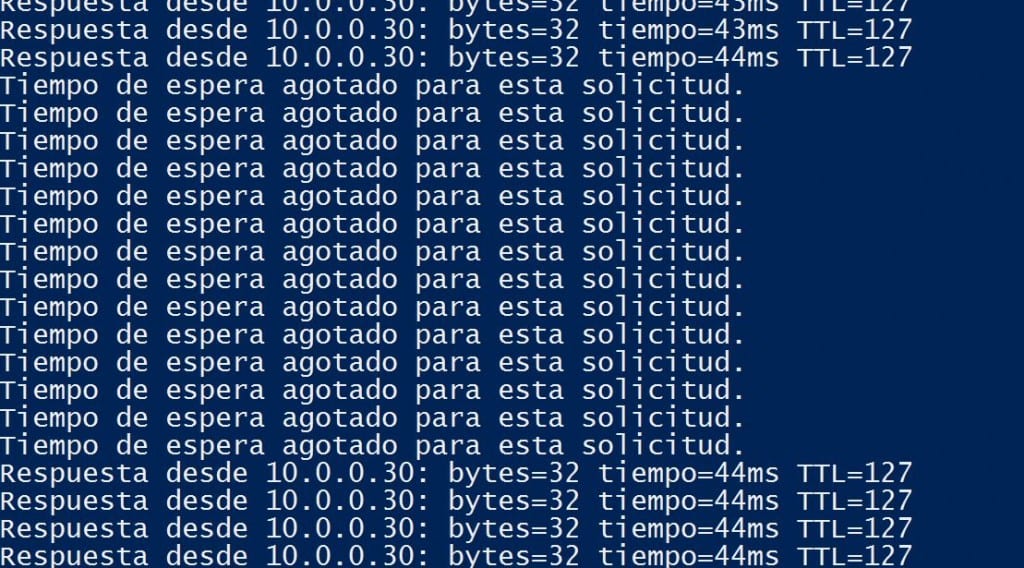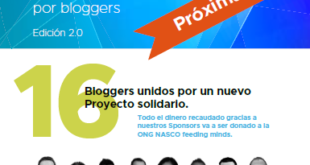Openvpn active passive configuration Appliance VMware
Hoy os quiero mostrar otro de los componentes del vCloud que vamos a montar en clúster, el servidor Openvpn.
Hemos utilizado el appliance que ofrece Openvpn para VMware y que podéis descargar desde:
https://openvpn.net/index.php/access-server/download-openvpn-as-vm.html
Vamos a crear un clúster activo pasivo. Damos por sentado que disponéis de un nodo ya montado y que simplemente queréis hacer otro nodo mínimo para crear el clúster. Requesitos:
- Appliance Openvpn
- Mínimo 2 redes diferentes
Hacemos lo siguiente, apagamos el NODO 1 y lo CLONAMOS. Deberemos saber la contraseña de root para poder utilizarla en el NODO 2. Arrancamos el NODO 2 y dejamos el NODO 1 APAGADO:
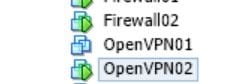
Entramos como root y editamos mediante el comando “nano /etc/networks/interfaces” las ips de cada vlan para que sean diferentes a las del NODO 1. Una vez configurado el clúster uno de ellos será modificado y tendrá la misma IP para ambos nodos. Lo lógico es hacerlo con la IP que da servicio.
Reiniciamos el NODO 2 y como ahora no hay peligro de que se “peguen” las configuraciones arrancamos el NODO 1.
A través de consola vamos a resetear los valores de fábrica del NODO 2. Entramos por consola y lanzamos el comando “ovpn-init“:
Aceptamos la licencia:
Como es el NODO 2 y va a ser el PASIVO le decimos “no”:
Le decimos que sí, si queremos dejarlo por defecto:
Introducimos la licencia, si no la tenemos la dejamos en blanco:
Y comienza el proceso:
Ahora vamos a la gestión web del NODO 1. Menú “Configuration –> Failover“.
- Marcamos LAN model (UCARP-based failover)
- Colocamos la IP que da servicio en LAN model –> Shared virtual IP address
- Y colocamos las IPs internas y credenciales para cada NODO.
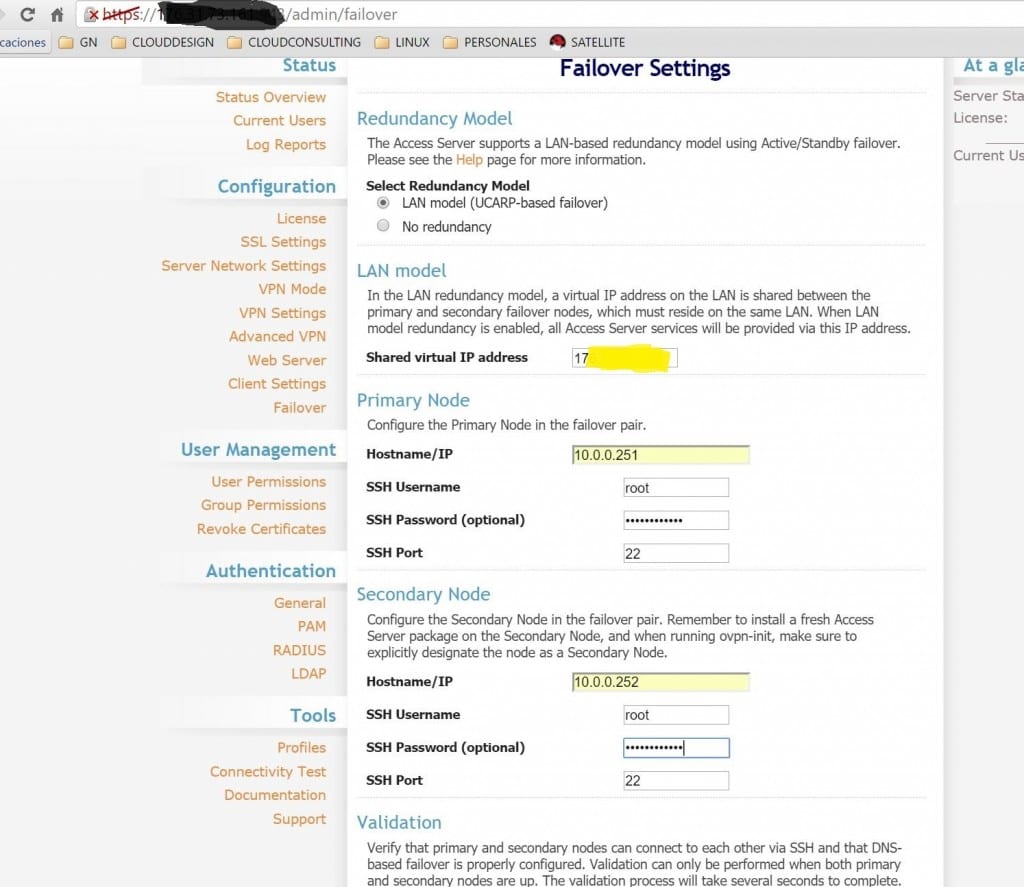
Cuando validamos el servidor se reinicia.
Si todo ha ido bien veremos este mensaje:
Aunque la documentación pone que es necesaria una segunda licencia para el NODO 2, hemos comprobado que con la licencia del NODO 1 al clonar la máquina sirve igualmente. Pero a 96€ tampoco es un gasto elevado:
Después de montar el clúster Openvpn en activo pasivo, lo que hacemos es realizar pruebas. Nos conectamos:
Mi prueba es ir reiniciando cada nodo mientras estoy conectado y hacer un ping continuo a una máquina interna:
¿Te ha gustado la entrada SÍGUENOS EN TWITTER O INVITANOS A UN CAFE?
 Blog Virtualizacion Tu Blog de Virtualización en Español. Maquinas Virtuales (El Blog de Negu) en castellano. Blog informática vExpert Raul Unzue
Blog Virtualizacion Tu Blog de Virtualización en Español. Maquinas Virtuales (El Blog de Negu) en castellano. Blog informática vExpert Raul Unzue